So löschen Sie RadioApp
Veröffentlicht von: Firetruck ProductionsErscheinungsdatum: October 04, 2024
Müssen Sie Ihr RadioApp-Abonnement kündigen oder die App löschen? Diese Anleitung bietet Schritt-für-Schritt-Anleitungen für iPhones, Android-Geräte, PCs (Windows/Mac) und PayPal. Denken Sie daran, mindestens 24 Stunden vor Ablauf Ihrer Testversion zu kündigen, um Gebühren zu vermeiden.
Anleitung zum Abbrechen und Löschen von RadioApp
Inhaltsverzeichnis:
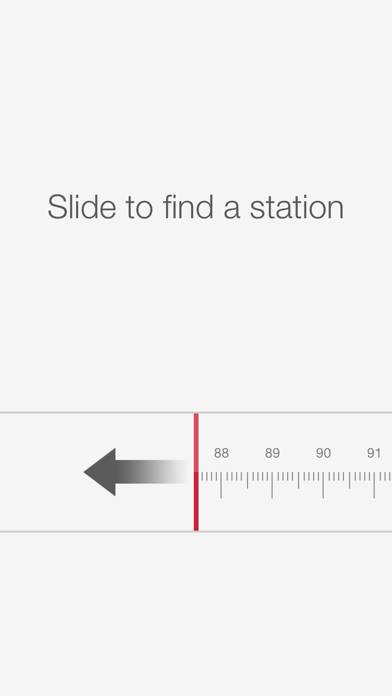
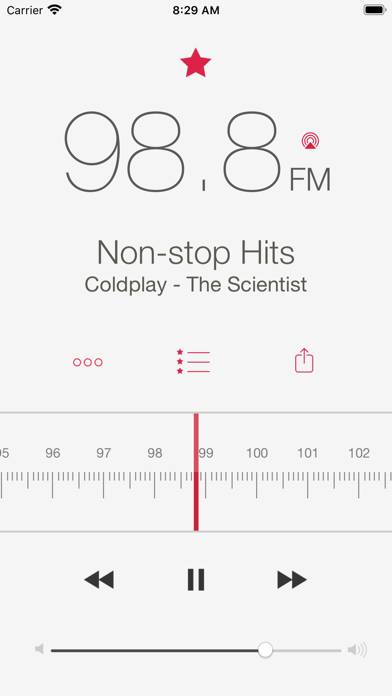
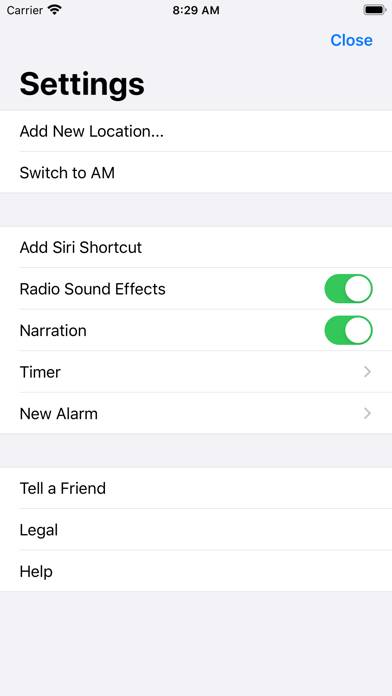
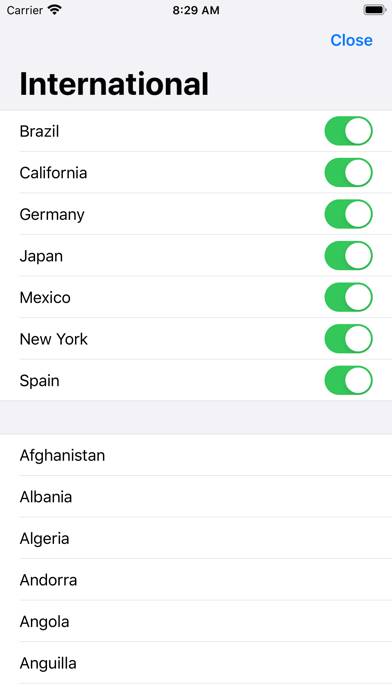
Anweisungen zum Abbestellen von RadioApp
Das Abbestellen von RadioApp ist einfach. Befolgen Sie diese Schritte je nach Gerät:
Kündigen des RadioApp-Abonnements auf dem iPhone oder iPad:
- Öffnen Sie die App Einstellungen.
- Tippen Sie oben auf Ihren Namen, um auf Ihre Apple-ID zuzugreifen.
- Tippen Sie auf Abonnements.
- Hier sehen Sie alle Ihre aktiven Abonnements. Suchen Sie RadioApp und tippen Sie darauf.
- Klicken Sie auf Abonnement kündigen.
Kündigen des RadioApp-Abonnements auf Android:
- Öffnen Sie den Google Play Store.
- Stellen Sie sicher, dass Sie im richtigen Google-Konto angemeldet sind.
- Tippen Sie auf das Symbol Menü und dann auf Abonnements.
- Wählen Sie RadioApp aus und tippen Sie auf Abonnement kündigen.
RadioApp-Abonnement bei Paypal kündigen:
- Melden Sie sich bei Ihrem PayPal-Konto an.
- Klicken Sie auf das Symbol Einstellungen.
- Navigieren Sie zu „Zahlungen“ und dann zu Automatische Zahlungen verwalten.
- Suchen Sie nach RadioApp und klicken Sie auf Abbrechen.
Glückwunsch! Ihr RadioApp-Abonnement wird gekündigt, Sie können den Dienst jedoch noch bis zum Ende des Abrechnungszeitraums nutzen.
So löschen Sie RadioApp - Firetruck Productions von Ihrem iOS oder Android
RadioApp vom iPhone oder iPad löschen:
Um RadioApp von Ihrem iOS-Gerät zu löschen, gehen Sie folgendermaßen vor:
- Suchen Sie die RadioApp-App auf Ihrem Startbildschirm.
- Drücken Sie lange auf die App, bis Optionen angezeigt werden.
- Wählen Sie App entfernen und bestätigen Sie.
RadioApp von Android löschen:
- Finden Sie RadioApp in Ihrer App-Schublade oder auf Ihrem Startbildschirm.
- Drücken Sie lange auf die App und ziehen Sie sie auf Deinstallieren.
- Bestätigen Sie die Deinstallation.
Hinweis: Durch das Löschen der App werden Zahlungen nicht gestoppt.
So erhalten Sie eine Rückerstattung
Wenn Sie der Meinung sind, dass Ihnen eine falsche Rechnung gestellt wurde oder Sie eine Rückerstattung für RadioApp wünschen, gehen Sie wie folgt vor:
- Apple Support (for App Store purchases)
- Google Play Support (for Android purchases)
Wenn Sie Hilfe beim Abbestellen oder weitere Unterstützung benötigen, besuchen Sie das RadioApp-Forum. Unsere Community ist bereit zu helfen!
Was ist RadioApp?
How to remove fm radio lock on android phone:
• Internetverbindung ist nötig
Funktionen:
• Einzigartiger, analogähnlicher FM-/AM-Kanalwähler
• Nutze eine Fernbedienung zum Suchen von Stationen
• Unterstützt mehrere Länder gleichzeitig
• Name des gerade spielenden Liedes, wenn verfügbar
• Lieblingsstationen